Gebruikerstype toewijzen met cloudsynchronisatie
Cloudsynchronisatie ondersteunt synchronisatie van het kenmerk UserType voor gebruikersobjecten.
Het kenmerk UserType is standaard niet ingeschakeld voor synchronisatie omdat er geen overeenkomende UserType kenmerk in on-premises Active Directory is. U moet deze koppeling handmatig toevoegen voor synchronisatie. Voordat u deze stap uitvoert, moet u rekening houden met het volgende gedrag dat wordt afgedwongen door Microsoft Entra-id:
- Microsoft Entra accepteert alleen twee waarden voor het kenmerk UserType: Lid en Gast.
- Als het kenmerk UserType niet is toegewezen in cloudsynchronisatie, krijgen Microsoft Entra-gebruikers die zijn aangemaakt via directorysynchronisatie het kenmerk UserType ingesteld op Lid.
Voordat u een toewijzing toevoegt voor het kenmerk UserType, moet u eerst beslissen hoe het kenmerk wordt afgeleid van on-premises Active Directory. De volgende benaderingen zijn de meest voorkomende:
- Wijs een ongebruikt on-premises Active Directory-kenmerk, zoals extensionAttribute1, aan dat moet worden gebruikt als bronkenmerk. Het aangewezen on-premises Active Directory-kenmerk moet van het type 'string' zijn, enkelvoudig zijn en de waarde Lid of Gast bevatten.
- Als u deze methode kiest, moet u ervoor zorgen dat het aangewezen kenmerk wordt gevuld met de juiste waarde voor alle bestaande gebruikersobjecten in on-premises Active Directory die worden gesynchroniseerd met Microsoft Entra-id voordat u synchronisatie van het kenmerk UserType inschakelt.
De UserType-mapping toevoegen
Om de UserType-mapping toe te voegen:
Meld u aan bij het Microsoft Entra-beheercentrum als minimaal een hybride identiteitsbeheerder.
Blader naar Identity>Hybrid Management>Microsoft Entra Connect>Cloud Sync.
Selecteer uw configuratie onder Configuration.
Navigeer naar Kenmerken beherenen selecteer Klik om toewijzingen te bewerken.
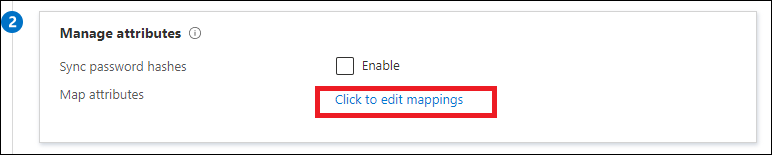
Selecteer Kenmerktoewijzing toevoegen.
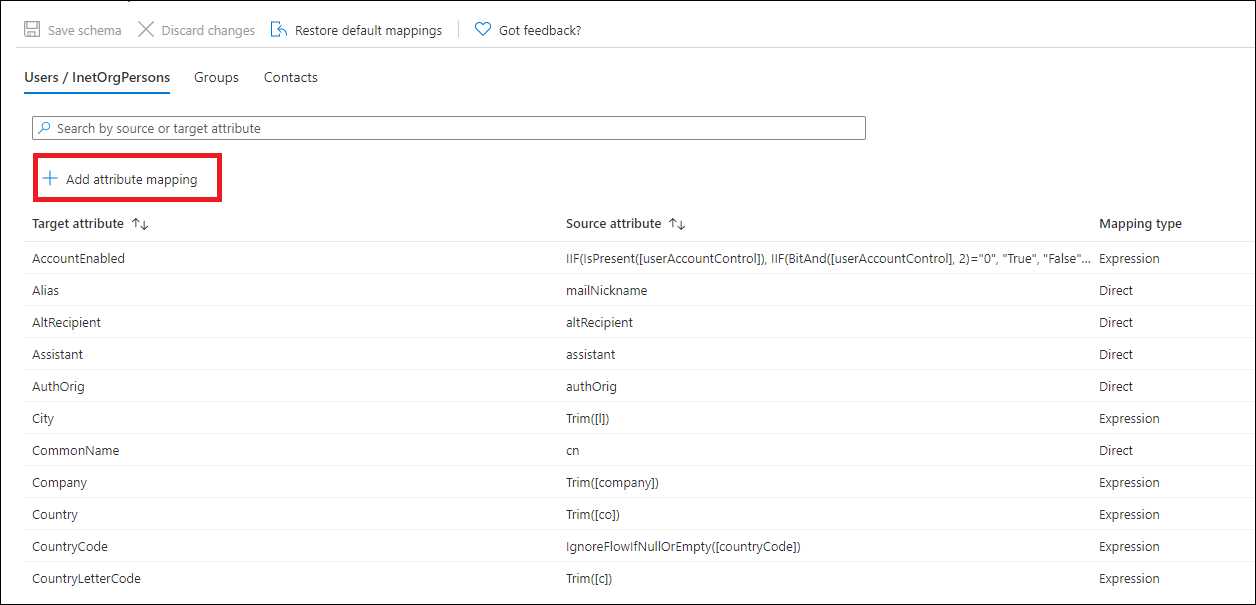
Selecteer het toewijzingstype. U kunt de toewijzing op een van de drie manieren uitvoeren:
Een directe toewijzing, bijvoorbeeld vanuit een Active Directory-kenmerk
Een expressie, zoals IIF(InStr([userPrincipalName], "@partners") > 0,"Gast","Lid")
Een constante, bijvoorbeeld, maak alle objecten van gebruikers als gast
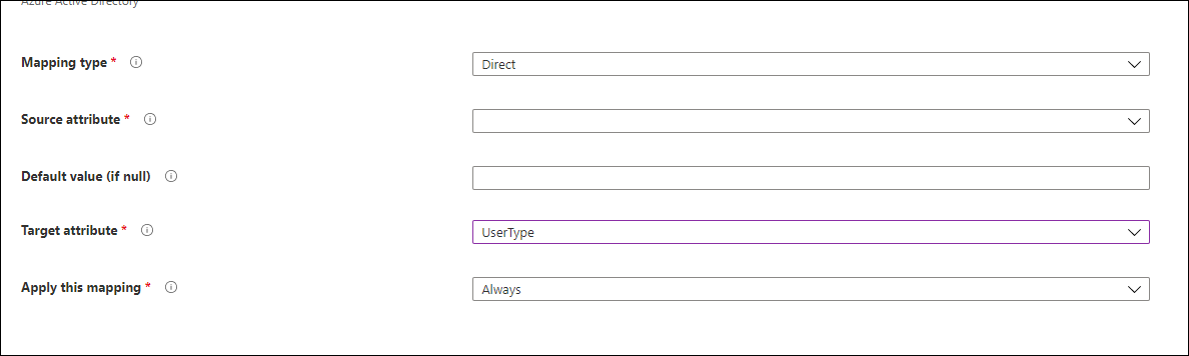
- Selecteer het doelkenmerk in het vervolgkeuzelijstvak en kies UserType.
- Selecteer Toepassen onder aan de pagina om een toewijzing te maken voor het Microsoft Entra ID UserType attribuut.
